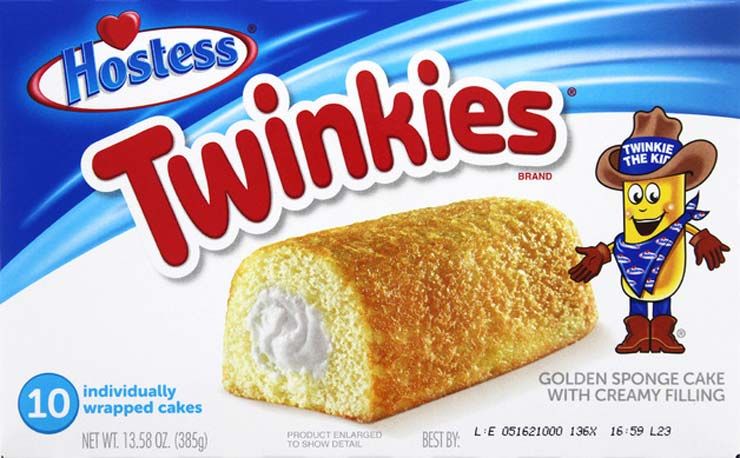Como excluir dados remotamente no Android ou iOS
Como os telefones celulares carregam uma quantidade significativa de dados privados, incluindo histórico de mensagens e detalhes, fotos e outras informações confidenciais, perder um telefone pode ser prejudicial em termos de perda financeira e propriedade intelectual. Existem muitos aplicativos de terceiros e sistemas de segurança que podem ajudá-lo a proteger esses dados - mas às vezes, você simplesmente deve limpar o telefone de qualquer coisa que possa causar um desastre.
como usar uma lona para abrigo
Felizmente, você está bem protegido no Android e no iOS.
Para Android:

Anteriormente chamado de Gerenciador de dispositivos Android, Find My Device é um serviço simples que permite verificar onde exatamente seu dispositivo está localizado, bloqueá-lo remotamente, apagar seu conteúdo e muito mais. Você também pode ver a vida útil restante da bateria do seu telefone e a rede Wi-Fi à qual ele está conectado. Qualquer dispositivo com Android KitKat 4.4 e superior pode executar Find My Device, o que significa que quase todos os telefones Android podem. Basta baixar o aplicativo Encontre Meu Dispositivo na Google Play Store e fazer login com sua Conta do Google. A maioria de vocês nem mesmo terá que baixá-lo manualmente, pois ele vem pré-instalado na maioria dos dispositivos por aí.
Para que a maioria dos dispositivos funcione com o Encontre Meu Dispositivo, ele precisará estar conectado à sua conta do Google, online e ter o recurso Localização ativado. Alguns telefones têm recursos de segurança que podem impedir o funcionamento do recurso de apagar do aplicativo. Apenas para ter certeza, se você tiver um dispositivo Android mais recente, vá para Configurações> Google> Segurança. Na seção Gerenciador de dispositivos Android, o recurso localizador deve estar habilitado por padrão. Para habilitar o apagamento remoto de dados, toque no controle deslizante ao lado de 'Permitir bloqueio e apagamento remoto'.
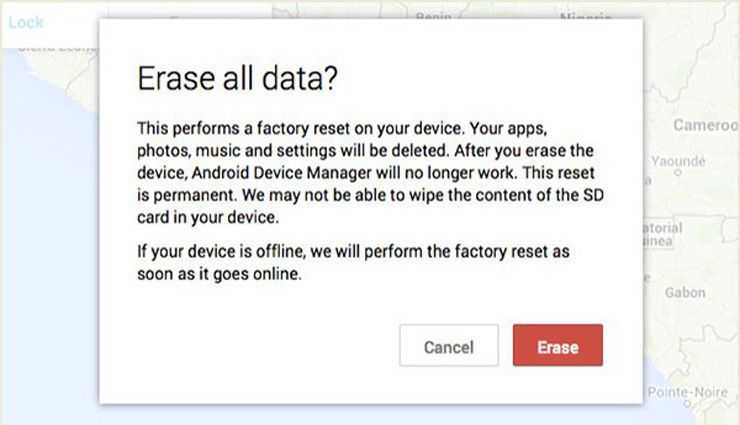
Se você perdeu seu telefone, pode localizá-lo remotamente no site Encontre Meu Dispositivo. Você precisará fazer login na conta do Google que foi usada para configurar Encontre Meu Dispositivo, selecione seu dispositivo e pronto. Basta escolher o que deseja fazer, tocar o dispositivo no volume máximo, bloqueá-lo com um PIN ou uma senha ou excluir permanentemente todos os dados do seu dispositivo (o cartão SD pode não ser formatado). Depois de apagar, Encontre Meu Dispositivo não funcionará no dispositivo.
Esta é de longe a maneira mais simples de evitar que seus dados sejam usados indevidamente.
Vá para Encontrar Meu Dispositivo Local na rede Internet
Para iOS:

Find My iPhone permite que você rastreie remotamente seu dispositivo Apple perdido, roubado ou extraviado - seja um iPhone, iPad, iPod touch ou Mac. O Find My iPhone não só pode ajudá-lo a localizar um dispositivo roubado ou perdido, mas também pode ajudar a limpar remotamente suas informações privadas. Para fazer isso, você precisa ir para Find My iPhone, um serviço gratuito que faz parte do iCloud, que usa o GPS do seu telefone e a conexão com a Internet para ajudá-lo a localizá-lo em um mapa e realizar certas ações.
Baixe e instale o aplicativo da App Store e entre com seu ID Apple. Depois de configurar a conta em seu dispositivo, você está pronto para ir. Nos momentos difíceis em que você perde seu dispositivo, faça login no iCloud pelo navegador usando a conta que você usou ao configurar o Find My iPhone.
Clique em Encontrar iPhone nas ferramentas baseadas na web oferecidas pelo iCloud. Find My iPhone começa imediatamente a tentar localizar todos os dispositivos que você ativou. Você verá mensagens na tela enquanto funciona. Depois de localizar seu iPhone ou dispositivo iOS, use uma das funções integradas Find my iPhone para ajudar a recuperar o dispositivo. Toque no botão cinza Reproduzir som com o alto-falante para forçar seu telefone a reproduzir um ping agudo continuamente por dois minutos, ou toque no botão cinza Apagar iPhone seguido pela confirmação Apagar iPhone para limpar completamente seu dispositivo de todo o conteúdo e configurações.
Vá para Encontrar meu iPhone Local na rede Internet
O que você acha disso?
Inicie uma conversa, não um incêndio. Poste com gentileza.
Postar Comentário